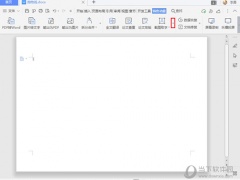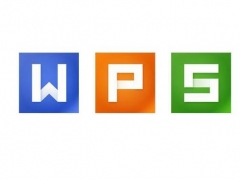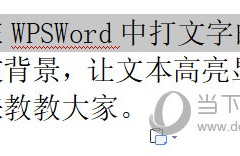wps2019怎么更改修订颜色 更改方法介绍
教程之家
WPS
WPS2019是一款很多小伙伴在日常生活中都会使用到的文档编辑软件,可以编辑处理各种文档内容,提升大家的工作学习效率。有些小伙伴还不清楚软件该怎么更改修订颜色,所以今天小编就为大家带来了更改修订颜色的方法,感兴趣的小伙伴一起来看看吧。
方法步骤:
1、打开WPS2019,可以查看到当前的修订字体颜色为红色
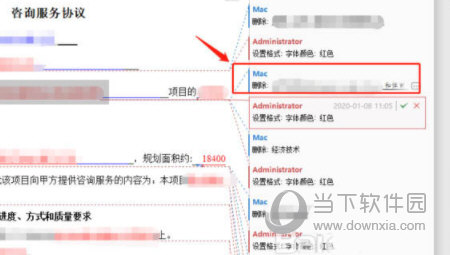
2、点击审阅菜单

3、点击修订选项
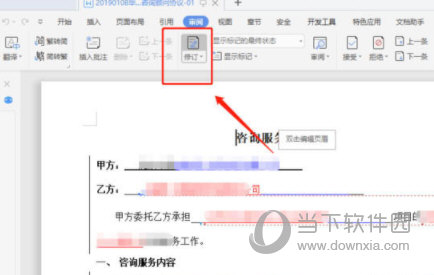
4、弹出修订选项窗口后,在插入内容和删除内容后的下拉,可点击展开选择不同颜色
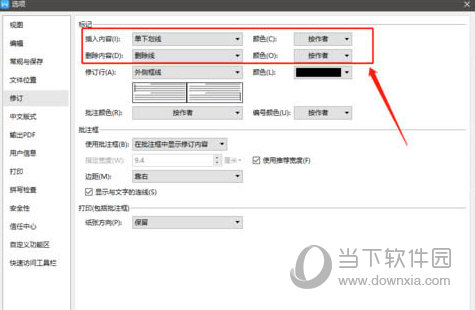
以上就是小编带来的软件更改修订颜色方法了,小伙伴们只需要按照文章的步骤进行就可以轻松更改了,希望这篇文章能够帮助到大家。